双系统中ubuntu的安装方法
双系统中ubuntu的安装方法
注意:给电脑安装双系统时,一定要先装Windows系统,再安装Linux系统!
原因是电脑开机后,要先执行一段bootloader引导程序;再由引导程序启动操作系统。Windows的引导程序和Linux系统的引导程序不同:Windows的引导程序只能识别Windows程序,无法识别到Linux;而Linux的引导程序能识别到不同的操作系统!
1、下载一个ubuntu-12.04.iso;放到C盘根目录下。
Ubuntu下载链接如下:http://www.ubuntu.com/download
2、下载一个grub4dos,然后将压缩包中的:“grldr”、“grldr.mbr”、“ grub.exe”、“menu.lst”文件复制到 C 盘根目录下 。
grub4dos下载链接如下:https://files.cnblogs.com/skywang12345/grub4dos-0.4.4-2009-06-20.zip
3、启动项:
(1)修改menu.lst文件。
该步骤中,“情况1”和“情况2”的处理方式不同!
“情况1”对应的menu.lst文件内容如下:
title Install Ubunturoot (hd0,0)kernel /vmlinuz boot=casper iso-scan/filename=/ubuntu-12.04.iso ro quiet splash locale=zh_CN.UTF-8initrd /initrd.lz
“情况2”对应的menu.lst文件内容如下:
title Install Ubunturoot (hd0,0)kernel (hd0,0)/vmlinuz boot=casper iso-scan/filename=/ubuntu-12.04.iso ro quiet splash locale=zh_CN.UTF-8initrd (hd0,0)/initrd.lz
注意:此处iso-scan/filename的值必须和上面拷贝到C盘根目录下的ubuntu-12.04.iso的文件同名!
(2)在C盘根目录下打开(或win7下建立)一个 boot.ini 的文件,并修改boot.ini的内容。
该步骤中,“情况1”和“情况2”的处理方式不同!
“情况1”,如果是32位Windows XP,添加内容如下:
“情况1”,如果是32位Windows 7,则新建boot.ini,内容如下:
[boot loader][operating systems]C:\grldr="grub"
“情况2”,如果是win7,则新建boot.ini,内容如下:
[boot loader][operating systems]c:\grldr.mbr="grub"
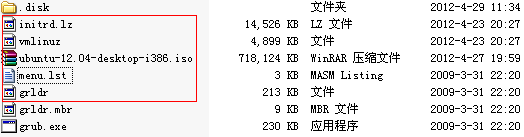

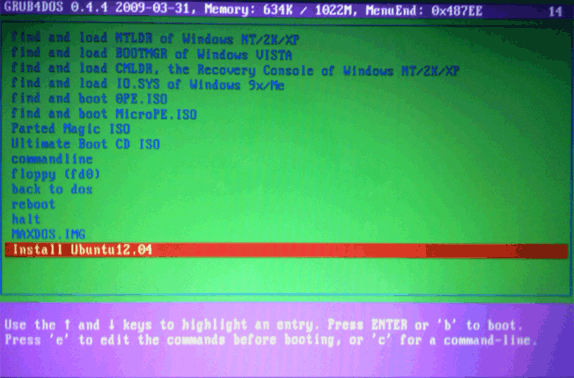
6、进入安装系统后,再终端输入如下命令:
sudo umount –l /isodevice
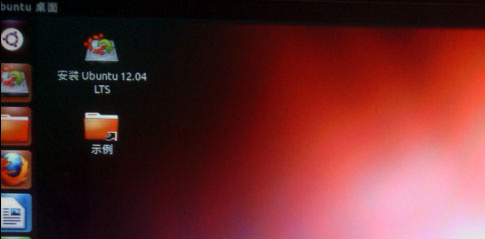
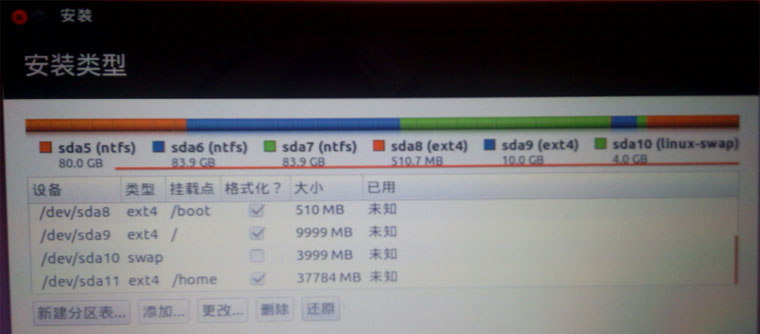
上面可以看到,从sda5到sda10,图中看不到的还有sda1和sda11,这个是我分区完成后的界面,在分区之前就只有sda1、sda5、sda6、sda7和sda8,分别对应C、D、E、F、G盘,我们要将Ubuntu 12.04安装到G盘,下面就说说分区过程(这个仅仅是我这种情况下的分区过程,请根据自己电脑情况灵活调整,否则一不小心整个硬盘就废了~~):
(1)在列表中选择sda8(对应我们的G盘,确认其中的数据都备份好了),点击下面的“删除”按钮,这样就有了G盘原先大小的空闲空间了
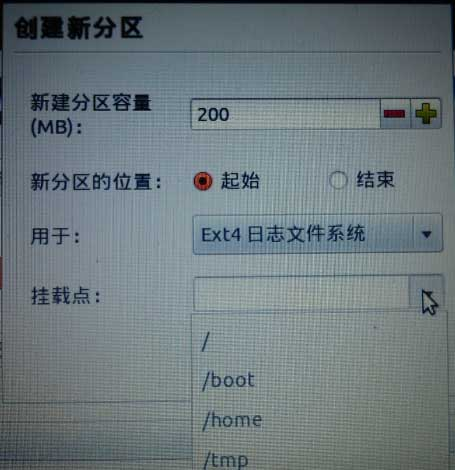
(3)按照步骤2,依次划分空间给根目录(/)、swap和/home
注:如果有“主分区”和“逻辑分区”的选择,选逻辑分区就可以了。
其实本人只在windows上分了一个区,上面的方法不适合我用,我是在启动的时候先在终端启动palimpsest,然后分好区,再在分区挂载界面一一挂载的,这里的安装不友好,不能手工分区。
Ubuntu 分区划分原则
(1)引导分区: /boot 200M足够了(我这里给了512M)
(2)系统分区: / 装系统和软件,我这里给力10G的空间
(3)交换分区: swap 类似windows的虚拟内存,一般分配物理内存的两倍,我给力4G的空间
(4)个人文件分区:/home 你想多大就多大,类似windows的“我的文档”,剩下的G盘空间都给它了
8、安装完毕,重启进入ubuntu系统。更新grub,将window xp加入启动项:
sudo update-grub
至此,ubuntu已经彻底安装完毕!
9、删除已经之前复制到C系统下的安装文件。
重启系统,进入系统,然后删除C盘下的文件(vmlinuz,initrd.lz,grldr,grldr.mbr,grub.exe,menu.lst,ubuntu-12.04.iso)。如果是Windows XP,则不能,删除boot.ini;如果是Windows 7,则可以删除boot.ini。
|
作者:Bonker 出处:http://www.cnblogs.com/Bonker WeiXin:iBonker |



